Léopard: MacBidouille vous dit tout!
Le grand test et le point sur les nouveautés de Léopard (MacOS X.5).
Utilitaire de disque
L'utilitaire de disque passe de la version 10.5 à la version 11. En apparence rien de fondamental n'a changé, mais une fonction de modification des partitions à la volée est apparue. Voici comment cela se présente. Commencez par sélectionner la partition que vous voulez réduire et utilisez le coin en bas à droite ou saisissez la taille voulue, et appliquez les modifications :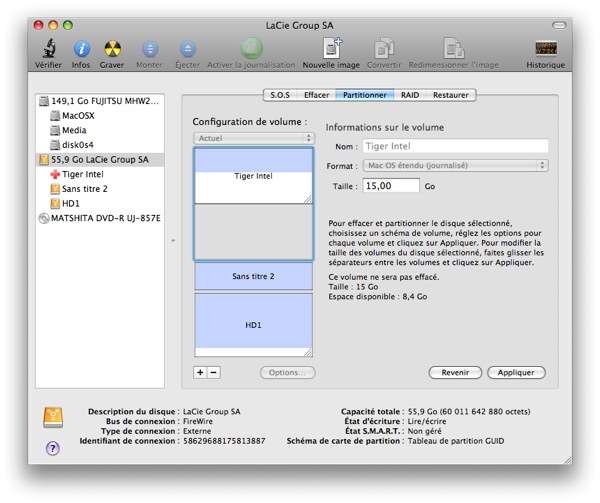
Puis, ajoutez votre nouvelle partition en cliquant sur le bouton + :
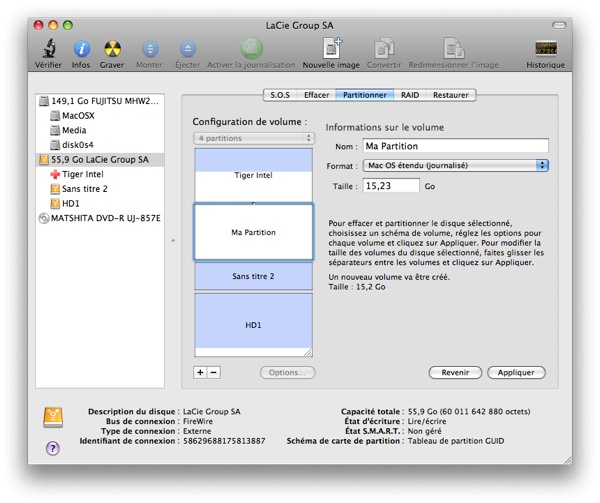
Ici, nous l'avons appelé "Ma Partition".
Cliquez sur Appliquer. Et voilà, c'est terminé ! En revanche, quelques limitations existent : il est par exemple impossible d'agrandir une autre partition, qui pourrait profiter de la place libérée par la première. Il faudrait pour cela déplacer la place libre, chose impossible à faire avec Utilitaire de disque.
Le redimensionnement des volumes est effectif sur toutes les machines, Intel ou PowerPC. Il est également possible de l'utiliser depuis le DVD de Leopard, pour revoir la taille de ses partitions avant l'installation.
TimeMachine, le backup sans se poser de question
Time Machine, nouveauté importante de Leopard mise en avant par Apple, mérite en effet le détour. Dès son activation, tous vos fichiers seront sauvegardés automatiquement en tâche de fond, sans même que vous vous en rendiez compte. Reste à savoir o l'installer, puisque tout le monde n'a pas à sa disposition un disque externe de grande capacité dédié, comme le préconise Apple. En fait, aucune limitation ne s'impose dans ce domaine. Il vous est en effet possible de sauvegarder vos données sur une partition de votre disque interne, sur un deuxième disque interne (pour les PowerMac ou les Mac Pro), sur un disque externe FireWire ou USB, et même sur un volume réseau, pour peu qu'il soit partagé lui aussi par Leopard. Seul un disque partagé par une borne Airport n'est pas utilisable, après un revirement de dernière minute d'Apple puisque cette fonction existait dans les dernières betas. Cependant une bidouille existe : il suffit de taper la commande suivante dans le Terminal : defaults write com.apple.systempreferences TMShowUnsupportedNetworkVolumes 1. Attention, Apple n'a pas désactivé cette fonction sans raison. La sauvegarde à travers une borne Airport peut entrainer des pertes de données. En effet, la borne donne l'accusé de réception lorsque les données sont reçues, et non lorsque les données sont écrites sur le disque. Il y a donc un risque potentiel que la sauvegarde ne puisse être utilisée par la suite. Une mise à jour du micro-logiciel des bornes Airport devrait arriver sous peu pour corriger ce défaut.

Plusieurs configurations s'offrent donc à vous, pour plusieurs utilisations de Time Machine :
- si le but est de faire un backup complet de votre disque avec une restauration complète de vos fichiers perso et système en cas de crash disque, un disque dur externe ou deuxième disque interne d'une taille au moins égale à celle des données à sauvegarder est obligatoire. L'espace superflu sera utile pour augmenter l'historique de votre sauvegarde (plus vous aurez d'espace libre, plus vous pourrez revenir en arrière).
- Si vous ne voulez sauvegarder que vos seuls fichiers utlisateurs (dossier Home) ou même simplement votre dossier Documents, une simple partition d'un disque externe peut suffire. Si le but est de pouvoir revenir à des versions précédentes de vos fichiers mais pas de vous prémunir d'un éventuel crash disque, vous pouvez même utiliser une partition de votre disque de démarrage.
Si le choix du volume de sauvegarde permet pas mal de liberté, les autres options de Time Machine sont plutôt restreintes : - Impossible de choisir la fréquence des sauvegardes par l'interface graphique. Il est en revanche possible de le faire en éditant le fichier com.apple.backupd-auto.plist dans le dossier Système/Bibliothèque/LaunchDaemons et de modifier la clé StartInterval :
- Impossible de limiter facilement sa sauvegarde à un seul dossier : la sélection se fait en effet en excluant des dossiers de la sauvegarde, et non en les ajoutant :
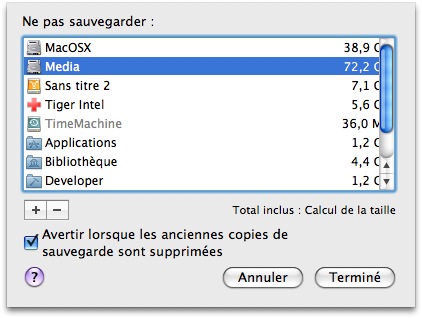
Il est cependant possible de lancer une sauvegarde manuelle, même si celle-ci est bien cachée dans l'icône du Dock (je ne m'attendais pas à avoir des fonctions supplémentaires sur l'icône d'une application non lancée !).
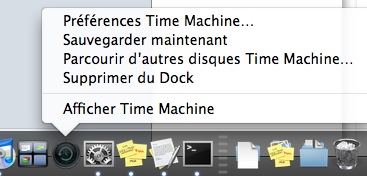
Reste à trouver les autres nombreuses bidouilles certainement accessibles en modifiant des fichiers plist ou en saisissant des lignes de commande dans le terminal pour personnaliser Time Machine à sa guise...